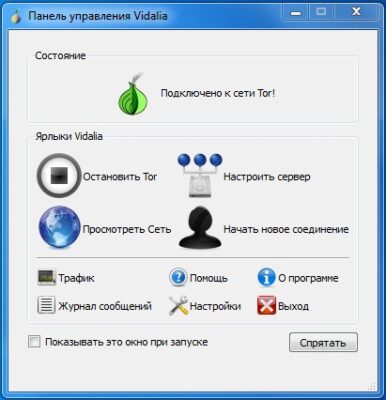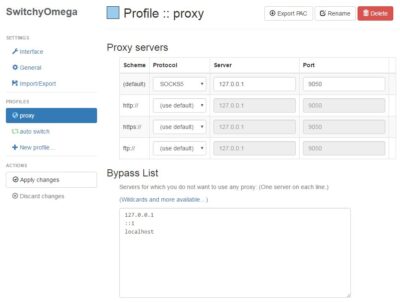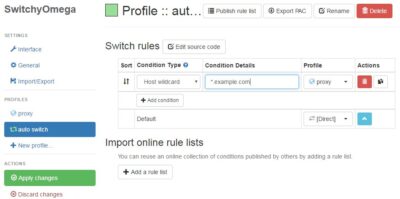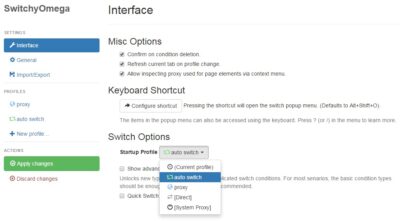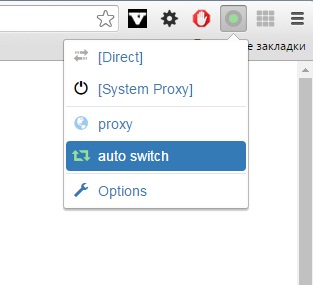В последнее время, всвязи с развитием цензуры в интернете, Российские провайдеры по указанию Роскомнадзора всё чаще блокируют доступ к тем или иным интернет-ресурсам, на которых размещены материалы, противоречащие Российскому законодательству. Причём, зачастую, вместо того, чтобы блокировать конкретный url страницы с противозаконным контентом, блокируется ресурс полностью ( по доменному имени, IP адресу и т.д.). Объясняют это отсутствием технической возможности, а-ля: «Для этого нужно дорогостоящее оборудование, которого у нас нет»… Ну что ж, нет так нет! Значит будем выкручиваться сами.
Дисклеймер: Я никого не призываю к использованию какой-либо информации, распространение которой на территории Российской Федерации запрещено! За использование кем-либо материалов из этой статьи для получения доступа к противозаконному контенту я ответственности не несу!
Получить доступ к заблокированному сайту можно с помощью так называемых «анонимных сетей». Вкратце, суть этих сетей сводится к тому, что пользователи обращаются к интернет-ресурсам не напрямую, а через цепочку прокси-серверов. При этом данные передаются в зашифрованном виде, а так же скрывается реальный IP адрес пользователя, т к. на целевой адрес запрос приходит уже от прокси-сервера, который может находиться на другом конце света… Таким образом, обеспечивается анонимность пользователя в сети. Одной из самых популярных анонимных сетей является сеть Tor.
Вариантов настройки подключения к сети Tor — масса. Тут можно выбирать на свой вкус. Самый простой вариант — скачать Tor Browser и пользоваться им из коробки. Но т.к. я обычно пользуюсь браузером Google Chrome и не хочу запускать отдельно Tor Browser каждый раз, когда нужно зайти на заблокированный сайт, то я предпочитаю использовать связку Vidalia Bundle + плагин Proxy SwitchyOmega для Google Chrome (По сути Tor Browser — это та же Vidalia + урезанная версия Firefox, настроенная для работы с ней в связке).
Пакет Vidalia bundle содержит Tor, прокси-сервер Polipo, графический интерфейс Vidalia и плагин TorButton для Firefox (для Chrome, соответственно, его устанавливать не нужно, вместо него у нас будет Proxy SwitchyOmega). В настоящее время разработка Vidalia bundle прекращена и разработчики рекомендуют пользоваться Tor-браузером. Но Пакет можно свободно скачать на просторах сети, либо просто использовать Vidalia из пакета Tor Browser.
Настройка подключения к Tor сети
Вся настройка сводится, собственно, к установке Vidalia. Всё необходимое для подключения к Tor-сети идёт с ней в комплекте. Практически все настройки в большинстве случаев можно не трогать. На вкладке «Настройки->Экспертные» Адрес и порт должны быть — 127.0.0.1:9051.
Чтобы окно программы не выскакивало при каждом запуске, в окне программы можно снять галочку «Показывать это окно при запуске».
Настройка Google Chrome
Установим плагин Proxy SwitchyOmega из интернет-магазина Chrome и переходим к его настройкам.
Здесь нужно сначала установить параметры прокси на вкладке «profiles->proxy»: протокол — SOCKS5; сервер — 127.0.0.1; порт — 9050.
Затем, на вкладке «profiles->auto switch» устанавливаем параметр Default — «Direct», а выше, в строках «Switch rules» прописываем все хосты, на которые хотим заходить анонимно через Tor. Адрес, указанный в виде *.example.com будет соответствовать домену example.com и всем его поддоменам. Профиль указываем — «proxy».
На вкладке «settings->interface» указываем Startup Profile — «auto switch» (либо, можно оставить «Current profile».
Не забываем сохранять изменения (кнопка «apply changes»).
Таким образом, по умолчанию будет использоваться профиль «Direct» — то есть, прямое подключение, а при посещении сайтов, указанных в «Switch rules» — профиль «proxy». Кроме того, при необходимости, мы можем в любое время вручную выбрать используемый профиль на верхней панели браузера.
Если каждый раз при запуске Vidalia появляется сообщение о том, что используемая версия Tor устарела, то на странице загрузок проекта Tor можно скачать «Expert Bundle», содержащий только актуальную версию Tor, и распаковать содержимое папкок Data и Tor в соответствующие директории, с заменой файлов. Например, для windows 10 это будут директории: «C:\Users\%username%\AppData\Roaming\Tor» и «C:\Program Files (x86)\Vidalia Bundle\Tor» соответственно.